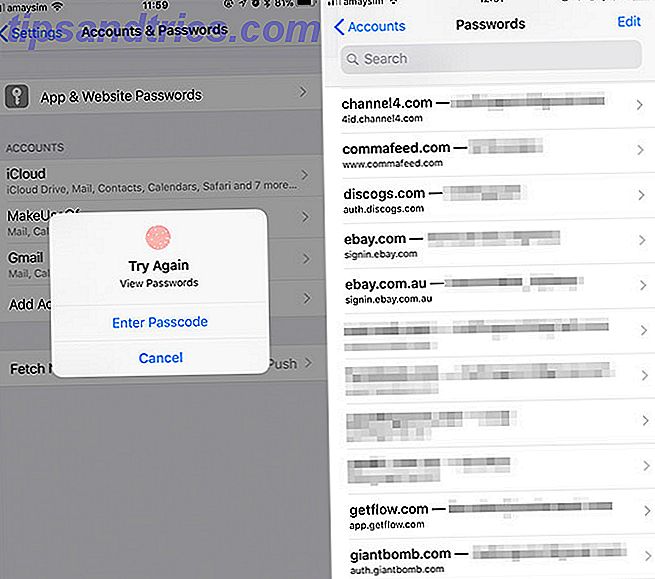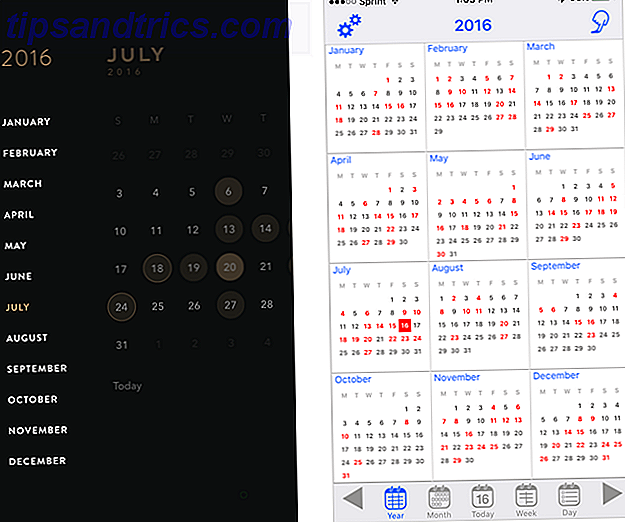Το iCloud έχει πέσει θύμα μερικών αχρήστων και επιθέσεων στην πρόσφατη μνήμη, συμπεριλαμβανομένης της μαζικής διαρροής φωτογραφιών διασημοτήτων το 2014 Η Apple διερευνά τα γυμνάκια των διασημοτήτων, το YouTube παρουσιάζει το πιάτο συμβουλών και τα περισσότερα ... [Tech News Digest] Η Apple ερευνά τα γυμνά σκηνικά, το YouTube Εισαγωγή Συμβουλή Jar, και Περισσότερα ... [Tech News Digest] Επίσης, ανυπομονούμε για την επιβράδυνση του Internet, τα Windows XP άκρη 1% πιο κοντά στο θάνατο, παίζουν Star citizen δωρεάν, το νέο Raspberry Pi Web browser, και τα φορέματα που στενά αποφεύγεται. Διαβάστε περισσότερα . Η Apple έχει καταβάλει κάθε δυνατή προσπάθεια για να καταστήσει την υπηρεσία όσο το δυνατόν ασφαλέστερη, παρέχοντας μια σειρά από προκλήσεις και επίπεδα κρυπτογράφησης για να επιτύχουν οι επιτιθέμενοι και είναι πραγματικά ασφαλής.
Αλλά αυτό δεν σημαίνει ότι δεν πρέπει να λάβετε μέτρα για να βεβαιωθείτε ότι κανείς δεν έχει πρόσβαση στις πληροφορίες σας iCloud. Ακόμα κι αν δεν κρατάτε σημαντικά αρχεία εκεί, το iCloud Keychain θα έπρεπε να χρησιμοποιήσετε το iCloud Keychain για να συγχρονίσετε τους κωδικούς πρόσβασης σε Mac & iOS; Πρέπει να χρησιμοποιήσετε το iCloud Keychain για να συγχρονίσετε τους κωδικούς πρόσβασης σε Mac & iOS; Εάν χρησιμοποιείτε κατά κύριο λόγο προϊόντα της Apple, γιατί να μην χρησιμοποιείτε πλήρως τον διαχειριστή κωδικών πρόσβασης της εταιρείας εντελώς δωρεάν; Διαβάστε περισσότερα θα μπορούσε να περιέχει πολύτιμους κωδικούς πρόσβασης που κάποιος θα μπορούσε να καταχραστεί αν τους πήρε.
Ακολουθεί τι πρέπει να κάνετε για να βεβαιωθείτε ότι ο λογαριασμός σας iCloud είναι όσο το δυνατόν πιο ασφαλής.
1. Χρησιμοποιήστε έναν καλύτερο κωδικό πρόσβασης
Πιθανότατα έχετε κουραστεί να ακούσετε αυτό το θέμα μέχρι τώρα, αλλά ένας ισχυρός κωδικός πρόσβασης είναι η καλύτερη άμυνα σας ενάντια στους κακοποιούς χαρακτήρες που έχουν πρόσβαση στους λογαριασμούς σας. Εάν χρησιμοποιείτε τα ονόματα των παιδιών σας, τα γενέθλιά σας ή τον "κωδικό πρόσβασης" για την προστασία των λογαριασμών σας, πρέπει να αλλάξετε τους κωδικούς πρόσβασής σας τώρα.
Έχουμε μια σχεδόν άπειρη επιλογή των πόρων που μπορείτε να χρησιμοποιήσετε: Συμβουλές για τη δημιουργία ενός άθραυστου κωδικού πρόσβασης 6 Συμβουλές για τη δημιουργία ενός Unbreakable Password που μπορείτε να θυμάστε 6 Συμβουλές για τη δημιουργία ενός Unbreakable Password που μπορείτε να θυμάστε Εάν οι κωδικοί πρόσβασης σας δεν είναι μοναδικοί και άθικτοι, θα μπορούσε επίσης να ανοίξει την μπροστινή πόρτα και να προσκαλέσει τους ληστές για μεσημεριανό γεύμα. Διαβάστε περισσότερα πώς να βρείτε ισχυρούς κωδικούς πρόσβασης που ταιριάζουν με την προσωπικότητά σας Πώς να δημιουργήσετε ισχυρούς κωδικούς πρόσβασης που ταιριάζουν με την προσωπικότητά σας Πώς να δημιουργήσετε ισχυρούς κωδικούς πρόσβασης που ταιριάζουν με την προσωπικότητά σας Χωρίς ισχυρό κωδικό πρόσβασης, θα μπορούσατε γρήγορα να βρεθείτε στο λήμμα ενός εγκλήματος στον κυβερνοχώρο . Ένας τρόπος για να δημιουργήσετε έναν αξέχαστο κωδικό πρόσβασης θα μπορούσε να είναι να ταιριάζει με την προσωπικότητά σας. Διαβάστε περισσότερα και μια εξήγηση για τον τρόπο με τον οποίο μπορείτε να χρησιμοποιήσετε την πρόκληση ασφαλείας του LastPass Κύριοι κωδικοί σας για λόγους καλής με την πρόκληση ασφαλείας Lastpass Μάθετε τους κωδικούς σας για καλό με την Lastpass Security Challenge Ξοδεύουμε πολύ χρόνο online με τόσους πολλούς λογαριασμούς που θυμούνται τους κωδικούς πρόσβασης πραγματικά σκληρή. Ανησυχείτε για τους κινδύνους; Μάθετε πώς μπορείτε να χρησιμοποιήσετε το LastPass 'Security Challenge για να βελτιώσετε την υγιεινή της ασφάλειας σας. Διαβάστε περισσότερα για να ελέγξετε τους κωδικούς πρόσβασής σας. Χρησιμοποιήστε αυτές τις συμβουλές και έναν καλό διαχειριστή κωδικών πρόσβασης Πώς Διαχειριστές κωδικών πρόσβασης Κρατήστε τους κωδικούς σας ασφαλή Πώς οι διαχειριστές κωδικών πρόσβασης Διατηρήστε τους κωδικούς πρόσβασης Ασφαλείς κωδικοί πρόσβασης που είναι δύσκολο να σπάσουν είναι επίσης δύσκολο να θυμηθούν. Θέλετε να είστε ασφαλείς; Χρειάζεστε έναν διαχειριστή κωδικών πρόσβασης. Δείτε πώς λειτουργούν και πώς σας κρατούν ασφαλείς. Διαβάστε περισσότερα για να βεβαιωθείτε ότι ο κωδικός σας iCloud δεν είναι υποχρέωση.
Απλά κάνε το.
2. Ενεργοποιήστε τον έλεγχο ταυτότητας δύο παραγόντων
Περισσότερες υπηρεσίες επιτρέπουν έλεγχο ταυτότητας δύο παραγόντων Κλείδωμα των υπηρεσιών αυτών τώρα με έλεγχο ταυτότητας δύο παραγόντων Κλείδωμα των υπηρεσιών αυτών τώρα με έλεγχο ταυτότητας δύο παραγόντων Ο έλεγχος ταυτότητας δύο παραγόντων είναι ο έξυπνος τρόπος για την προστασία των ηλεκτρονικών λογαριασμών σας. Ας ρίξουμε μια ματιά σε μερικές από τις υπηρεσίες που μπορείτε να κλειδώσετε-κάτω με την καλύτερη ασφάλεια. Διαβάστε περισσότερα (2FA) όλη την ώρα και το iCloud σας δίνει αυτή την επιλογή επίσης. Η Apple χρησιμοποιεί τη δική της μέθοδο 2FA αντί για πιο δημοφιλής, όπως το Google Authenticator ή Authy και θα χρειαστεί να έχετε είτε ένα τηλέφωνο στο οποίο μπορείτε να λάβετε κείμενα είτε μια άλλη συσκευή της Apple για να την ενεργοποιήσετε.
Μόλις ενεργοποιήσετε το 2FA, θα έχετε πρόσβαση μόνο στο λογαριασμό σας iCloud από αξιόπιστες συσκευές και όταν προσπαθείτε να συνδεθείτε από μια συσκευή για πρώτη φορά, θα πρέπει να εισαγάγετε έναν κωδικό που εμφανίζεται σε άλλο τις αξιόπιστες συσκευές σας. Ακόμη και αν κάποιος γνωρίζει τον κωδικό πρόσβασής σας, δεν θα μπορέσει να συνδεθεί αν δεν έχει και άλλη συσκευή.
Για να ξεκινήσετε, ανοίξτε τις Ρυθμίσεις> iCloud στο iPhone ή στο iPad σας και πατήστε το Apple ID στο πάνω μέρος της οθόνης. Πατήστε " Κωδικός πρόσβασης" και "Ασφάλεια" και, στη συνέχεια, πατήστε Ενεργοποίηση ελέγχου ταυτότητας δύο παραγόντων .
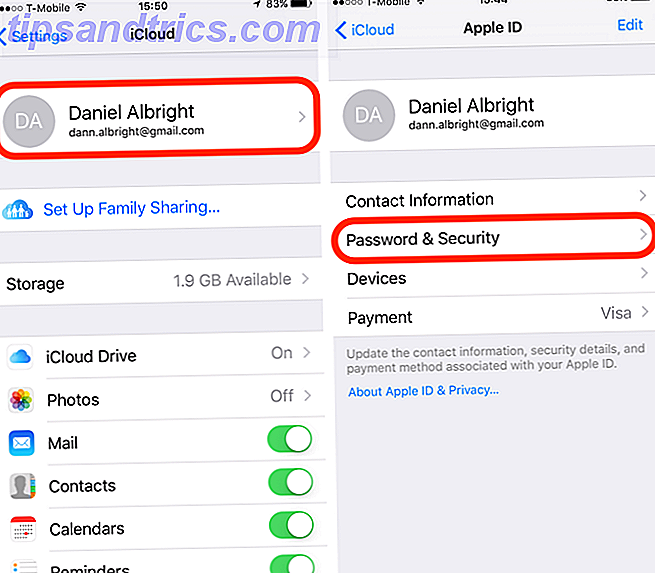
Μπορείτε επίσης να το ενεργοποιήσετε από τον υπολογιστή σας μεταβαίνοντας στις Προτιμήσεις συστήματος> iCloud> Λεπτομέρειες λογαριασμού> Ασφάλεια . Hit Ενεργοποιήστε τον έλεγχο ταυτότητας δύο παραγόντων και ακολουθήστε τις οδηγίες.
3. Αλλάξτε τον Κώδικα Security iCloud
Κάθε Keychain του χρήστη iCloud είναι διπλά κρυπτογραφημένο και διπλά προστατευμένο. Εκτός από την παροχή του κωδικού σας, πρέπει επίσης να χρησιμοποιήσετε τον κωδικό ασφαλείας Keychain. Πρόκειται για έναν τετραψήφιο ή εξαψήφιο κωδικό που διαφέρει από τον κωδικό που χρησιμοποιείτε για να ξεκλειδώσετε τη συσκευή iOS Εάν χρησιμοποιείτε δακτυλικό αποτύπωμα ή PIN για να κλειδώσετε το τηλέφωνό σας; Πρέπει να χρησιμοποιήσετε ένα δακτυλικό αποτύπωμα ή ένα PIN για να κλειδώσετε το τηλέφωνό σας; Πρέπει να ασφαλίσετε το τηλέφωνό σας με δακτυλικό αποτύπωμα ή PIN; Κανείς δεν είναι πιθανό να μαντέψει το δακτυλικό σας αποτύπωμα, αλλά είναι πραγματικά πιο ασφαλής; Θα μπορούσε να είναι πιο ασφαλές το PIN; Διαβάστε περισσότερα .
Αλλά ένας τετραψήφιος ή εξαψήφιος κωδικός δεν είναι ο μόνος ασφαλής και μπορεί να υποστεί ραγισμένα χωρίς τεράστια προσπάθεια (αν και μετά από κάποιες ανεπιτυχείς προσπάθειες, τα δεδομένα σας μετακινούνται και εξασφαλίζονται περαιτέρω, μέχρις ότου δώσετε πρόσθετες πληροφορίες) . Αντί ενός από αυτούς τους κώδικες, μπορείτε να έχετε την Apple δημιουργήσει μια τυχαία που είναι πιο ασφαλής.
Για να το κάνετε αυτό από το Mac σας, πηγαίνετε στο System Preferences> iCloud> Επιλογές Keychain> Change Security Code . Κάντε κλικ στο κουμπί Προχωρημένους και θα έχετε τη δυνατότητα να δημιουργήσετε έναν περίπλοκο κώδικα, να δημιουργήσετε τυχαία ή να μην χρησιμοποιήσετε έναν κωδικό, οπότε θα χρειαστεί να εγκρίνετε την πρόσβαση από μια άλλη συσκευή. Ο τυχαίος κώδικας είναι πολύ ασφαλής, χτυπήστε το Next και λάβετε τον κωδικό σας.

Εδώ είναι το σημαντικό κομμάτι: μην χάσετε αυτόν τον κώδικα . Η Apple δεν έχει αυτό, οπότε αν το χάσετε, έχετε σοβαρό πρόβλημα. Βάλτε το σε έναν διαχειριστή κωδικών πρόσβασης ή κάπου αλλού δεν θα το χάσετε. Απλά βεβαιωθείτε ότι δεν είναι εύκολα προσβάσιμο για κάποιον που μπορεί να χρειαστεί να μπείτε στο Keychain σας.
4. Ενεργοποιήστε το Find My iPhone / iPad / Mac
Εάν κάποιος κρατήσει τη συσκευή σας, θα είναι πολύ πιο εύκολη η πρόσβαση σε οτιδήποτε στο λογαριασμό σας iCloud. Ευτυχώς, η Apple σας επιτρέπει να κλειδώσετε τη συσκευή σας με έναν προσαρμοσμένο τετραψήφιο κωδικό και να εμφανίσετε ένα μήνυμα στην οθόνη, επιπλέον της παρακολούθησης της τοποθεσίας, ώστε να μπορείτε να το πάρετε. Μπορείτε ακόμη και να διαγράψετε εξ 'αποστάσεως τη συσκευή σας, αν δεν είστε βέβαιοι ότι μπορείτε να το πάρετε πίσω.
Από τις Προτιμήσεις Συστήματος στο Mac ή τις Ρυθμίσεις στο iPhone ή το iPad, μεταβείτε στο iCloud και βεβαιωθείτε ότι το Find My iPhone (ή Mac ή iPad) είναι ενεργοποιημένο. Μπορείτε επίσης να ενεργοποιήσετε την επιλογή Αποστολή τελευταίας τοποθεσίας για να μοιραστείτε τη θέση της συσκευής όταν η μπαταρία είναι πολύ χαμηλή, ώστε να μπορείτε να δείτε πού βρίσκεται, ακόμη και αν εξαντληθεί η μπαταρία.

Αν χάσετε τη συσκευή σας, απλώς συνδεθείτε στο iCloud.com και χρησιμοποιήστε την εφαρμογή Find my iPhone . Θα σας δείξει τη θέση των συσκευών σας σε ένα χάρτη. Κάντε κλικ στο κουμπί i στην οθόνη και στο Find my iPhone θα σας δοθεί η δυνατότητα να παίξετε έναν ήχο για να σας βοηθήσει να βρείτε μια χαμένη συσκευή, να ενεργοποιήσετε τη λειτουργία Lost και να κλειδώσετε την οθόνη ή να διαγράψετε τη συσκευή.
Μην Lazy: Ασφαλής iCloud Right Now
Το iCloud αποθηκεύει πολλές πραγματικά σημαντικές πληροφορίες, ειδικά εάν κάνετε backup για τις συσκευές σας ή αποθηκεύετε έγγραφα iWork εκεί. Εάν κρατάτε όλες τις φωτογραφίες σας συγχρονισμένες στο iCloud 5 πράγματα που πρέπει να ξέρετε για την iCloud Photo Library 5 πράγματα που πρέπει να ξέρετε για την iCloud Photo Library Εδώ είναι τι πρέπει να ξέρετε για την iCloud Photo Library, πώς λειτουργεί και τι θα σας κοστίσει . Διαβάστε περισσότερα, έχετε ακόμα πιο ευαίσθητες πληροφορίες εκεί. Και αν επιτρέψετε στο iCloud να συγχρονίσει το Keychain (το οποίο θα πρέπει, για λόγους ευκολίας), έχετε κάποια πολύ σημαντικά πράγματα εκεί. Δεν είναι λόγος ανησυχίας, αλλά σίγουρα θα πρέπει να βεβαιωθείτε ότι έχετε κάνει τα κατάλληλα βήματα για να εξασφαλίσετε την αποθήκευση του cloud.
Χρειάζονται μόνο λίγα λεπτά και θα μπορούσε να σας εξοικονομήσει έναν τεράστιο πονοκέφαλο στο μέλλον.
Έχετε ενεργοποιήσει αυτές τις λειτουργίες στο δικό σας λογαριασμό iCloud; Τι άλλο θα μπορούσατε να κάνετε για να το κρατήσετε ασφαλές; Μοιραστείτε τις σκέψεις και τις συμβουλές σας παρακάτω!